MAC-重新安装系统的三种方法
重新安装系统有三种方法,各取所需:(1)使用苹果自带的联网恢复功能进行安装(适合进不了系统的,最好但是耗时)(2)制作U盘启动进行安装(适合进不了系统的,快但是肯能会遇到一些问题,比较复杂)(3)从appstore下载进行安装(最简单,适合升级系统)第一种相对比较简单,开机的时候按住command+r,等待他下载完成。图是从网上复制的。这里网速快 就比较快,网速慢 就慢慢等吧。
重新安装系统有三种方法,各取所需:
(1)使用苹果自带的联网恢复功能进行安装(适合进不了系统的,最好但是耗时)
(2)制作U盘启动进行安装(适合进不了系统的,快但是肯能会遇到一些问题,比较复杂)
(3)从appstore下载进行安装(最简单,适合升级系统)
第一种相对比较简单,开机的时候按住command+r,等待他下载完成。图是从网上复制的。
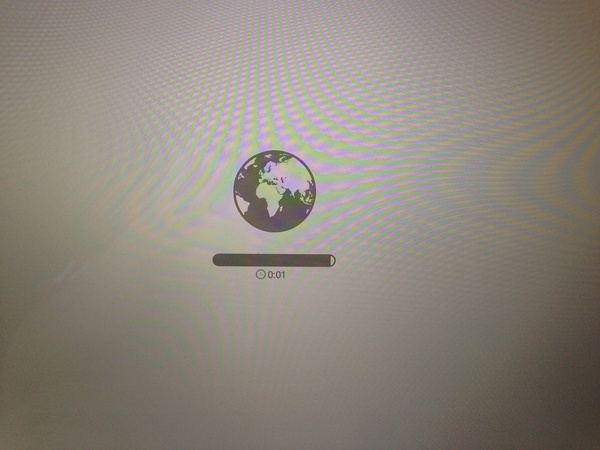
这里网速快 就比较快,网速慢 就慢慢等吧。
下载完成进入安装界面。(这个界面根据机器不同,他下载的系统都是不同的,一般都是出厂装的系统)

如果要全新安装,那就点磁盘工具把硬盘抹掉,抹掉的格式要选择”MacOS 拓展(日志式)”,和”GUID分区表”,抹掉,然后选第二项进行安装,如果不是全新安装就直接点第二项 ,进行安装。
这个时候估计会下载很长时间,如果本人不会守着的话,用一个重一点的东西,压住空格键,因为苹果机,过一段时间就会休眠。导致你下载中断。
///
第二种制作U盘启动。U盘最好是8g或者8g以上。
首先你要先下载系统,下载系统有两种方式:
(1)从其他地方下载,这里分享我的收藏,有很多种版本,下载你最需要的系统版本:
链接: https://pan.baidu.com/s/1nuN5bKl 密码: 9h4m(2)从appstore下载,一般都是只能下载到最新的系统,而且是你在appstore那里,曾今下载或者购买过的。
如果下载下来是一个dmg文件,双击打开,把里面的安装文件,复制到我们电脑的应用程序文件夹:
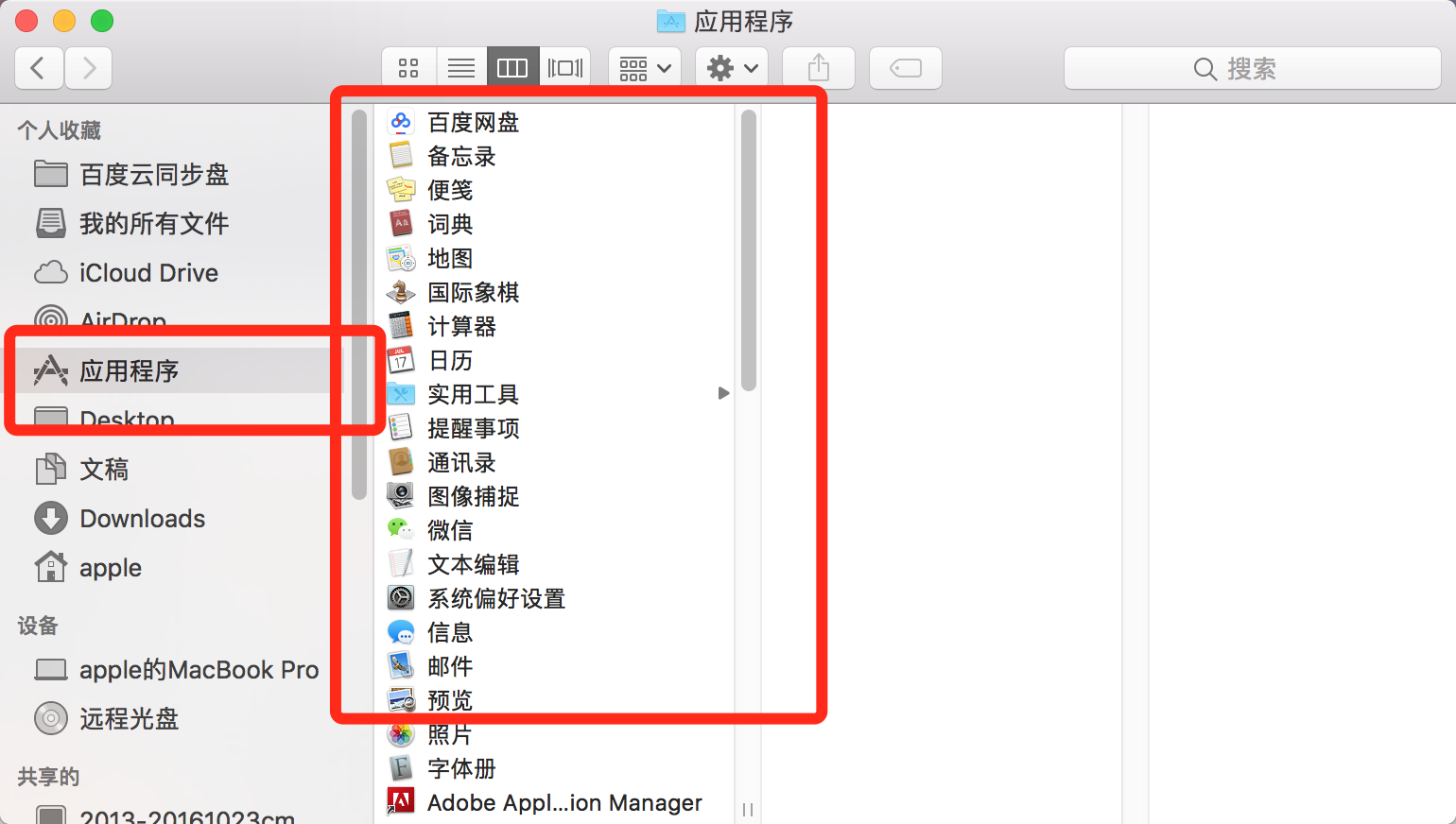
如果是从appstore下载,他直接 就帮你下载到这个应用程序文件夹里面了。
然后我们先来格式化你准备的u盘,
老版系统:(名称那里不必一样,但是后面会用到)
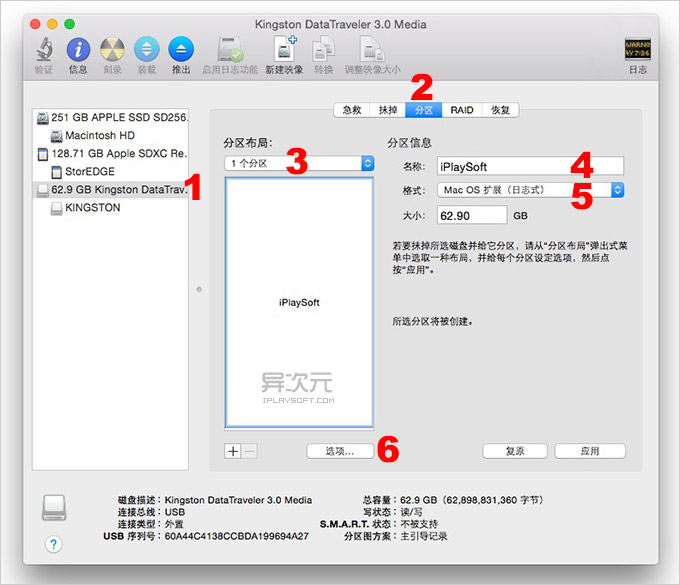

新版系统:(名称那里不必一样,但是后面会用到)

点击抹掉 就可以了。这样u盘就搞定了。
接下来用命令行来进行制作,也可以用diskmaker,但是个人不建议用这个工具。
先打开终端,复制下面命令,修改一下,然后在终端粘贴:
sudo /Applications/Install\ OS\ X\ Yosemite.app/Contents/Resources/createinstallmedia --volume /Volumes/cap --applicationpath /Applications/Install\ OS\ X\ Yosemite.app --nointeraction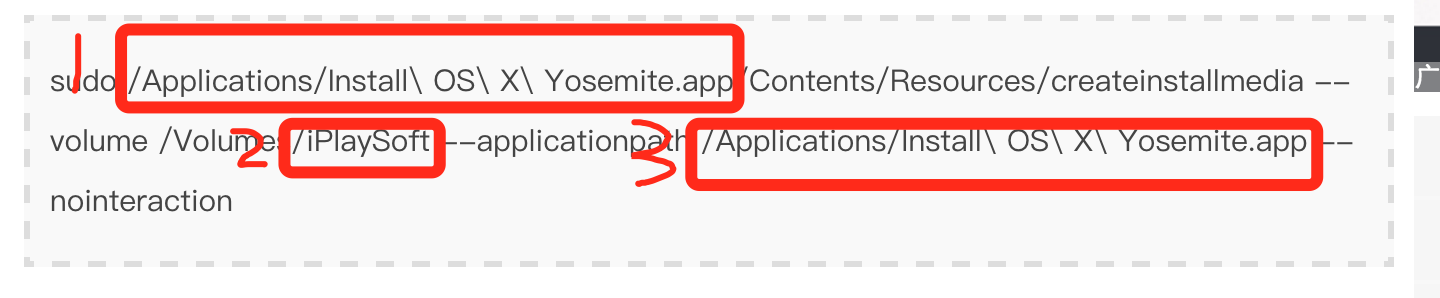
第一个标注,如果你不知道,你这个安装包什么名字,你直接打开应用程序这个文件夹,也就是之前放安装文件那个文件夹,上面有提到的,你把那个文件拖进终端里面,就出现那个文件该怎么写了,直接复制那段命令,1和3那个位置替换成复制的那段文字就行了,
然后第二个标注,就是你之前格式化的那个U盘填的名字,前面有提到的。
修改完这段命令后,回车运行,这里有个注意问题,有时候你复制这段文字,然后先放在别的地方修改,这段命令的”- -“这两个横杠会被转换成一道大横杠或者其他的,这个时候你要在运行之前,先把转换的那个横杠替换成跟上面命令行一致的样子,运行命令才不会报错。
如果命令没有错的话,就会开始制作u启。
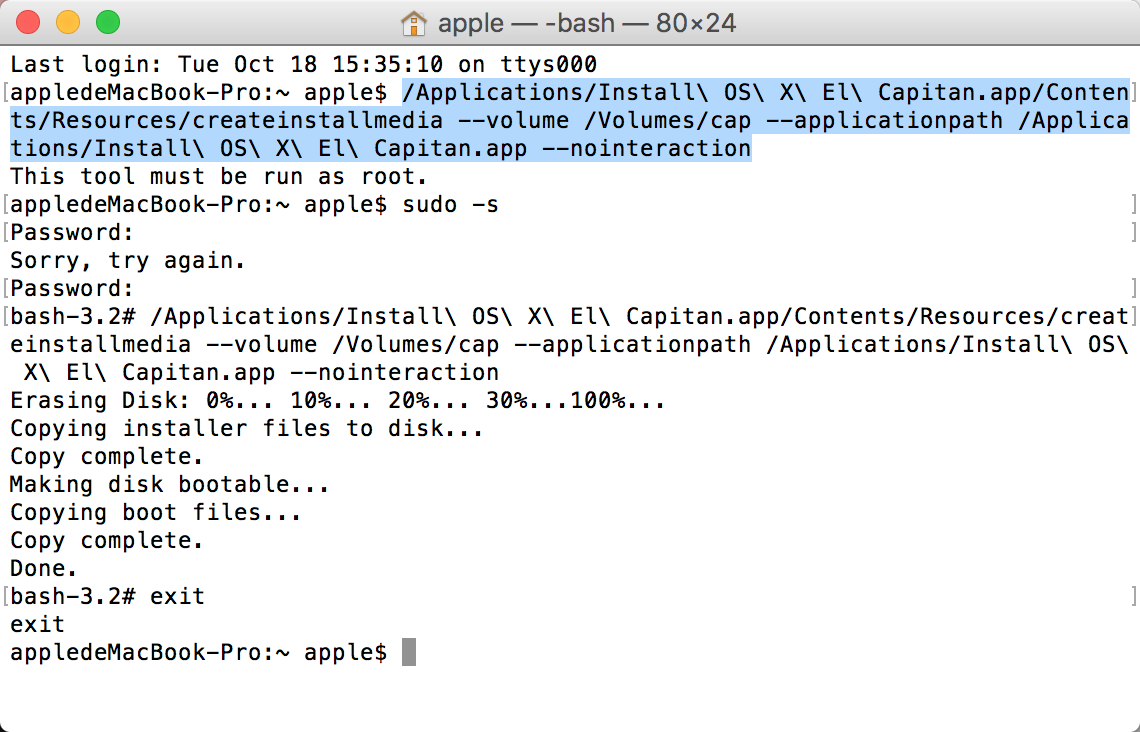
等待制作完成就可以了。
制作完成后,插入U盘,重新启动,按住option键,如果是windows的键盘option键是alt。
选中你的u盘启动,就能进行安装了,安装步骤跟上面的联网恢复大同小异。
///
第三种最简单了,直接从appstore下载 就行了 然后点击lunchpad里面的安装文件,进行安装就行了。
更多推荐
 已为社区贡献1条内容
已为社区贡献1条内容









所有评论(0)